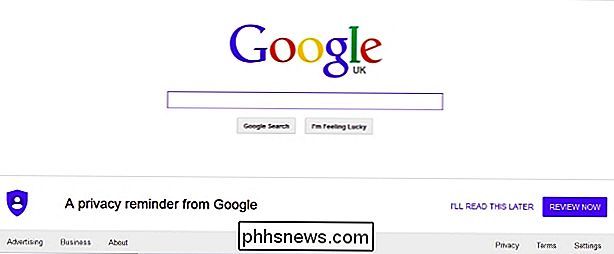Hur stoppar du meddelandet om att Google Sekretessmeddelande kommer att visas?

Om du blir underrättad om ändringar eller uppdateringar av sekretessinställningar ibland är det en sak, men när du repeteras med samma exakt meddelande dag efter dag oavsett vad du gör, då har något att ge. Dagens SuperUser Q & A-post har några användbara förslag för att hjälpa en väldigt frustrerad läsare att bli av med ett irriterande påminnelsemeddelande.
Dagens Frågor och svar sessions kommer till vår tjänst med SuperUser-en indelning av Stack Exchange, en community-driven gruppering av Q & A
Skärmdump med tillstånd av Joseph (SuperUser).
Frågan
SuperUser-läsare Joseph vill veta hur man stoppar Googles integritetspåminnelsemeddelande från att visas varje gång han besöker Google:
Detta är otroligt irriterande. När jag redigerar alla alternativ ställer du dem till Av (även om jag tvivlar på att det här är någon skillnad!) Och acceptera översynen visas samma meddelande om integritetspåminnelse ännu en gång nästa dag. Vad gör jag fel?
Jag använder Windows 7 med Firefox som min primära webbläsare.
Hur stoppar du Googles integritetspåminnelsemeddelande visas varje gång du besöker Google?
Svaret
SuperUser bidragsgivare gronostaj och Cameron Barden har svaret för oss. Först upp, gronostaj:
Det finns några lösningar som kommer att tänka på:
Logga in
Detta borde förmodligen sluta att påminnelsen visas.
Använd google.com Istället för google.co.uk
Det verkar som att google.com inte visar påminnelsen, men google.co.uk gör. Du kanske måste klicka på länken Använd google.com efter att ha besökt google.com , annars kommer du att omdirigera automatiskt (det här kanske inte fungerar om du verkligen är i Storbritannien).
Använd AdBlock
AdBlock kan blockera element av CSS-väljare. Sekretesspåminnelsen har CSS-klassen _vGg , så att lägga till denna regel i AdBlock ska gömma den:
- ## ._ vGg
De kan ändra klassen när som helst och regeln slutar fungera.
Använd stilfulla eller användarskript
Ett liknande klassbaserat tillvägagångssätt skulle fungera med andra metoder för att ändra webbplatser. Med användarskript kan du till och med använda några heuristiker för att överleva CSS-klassförändringar, men det är lite mer avancerat och jag kommer inte att gå in i detaljerna just nu.
Följd av svaret från Cameron Barden:
Det här är troligtvis ett problem med antingen:
- Inte inloggad på ditt Google-konto.
- Din webbläsare är inställd för att rensa cacheminne och cookies vid avsluta (eller omstart av ditt program eller datorn). åtgärda problemet med cacheminne och cookies:
Klicka på
- Menyknappen (knappen med tre horisontella linjer på den) i övre högra hörnet av standard Firefox-inställningen och välj Alternativ (Gear Ikon) . Klicka på
- Sekretesslista på vänster sida på fliken öppnas. Leta efter
- Historikavsnitt och välj Kom ihåg Historik i rullgardinsmenyn. Starta om Firefox och testa botemedlet.
- Om det inte fungerar, kontrollera om du har ett tillägg installerat i din webbläsare som kan orsaka detta ue. Tillägg kan nås från samma
menyknapp som du använde när du ändrade din Sekretessalternativ (leta efter Pusselbitens ikon ). Om ingen lösning fungerar, försök kontrollera om det finns en extern källa (tredje parts program som CClearner och Advance System Care) som kommer att rensa cacheminne och cookies när du stänger webbläsaren. Se till att kontrollera deras möjligheter innan du kontrollerar eventuella andra problem.
Har något att lägga till förklaringen? Ljud av i kommentarerna. Vill du läsa mer svar från andra tech-savvy Stack Exchange-användare? Kolla in den fullständiga diskussionsgängan här.

Så här synkroniserar du två mappar i realtid i Windows
Har du någonsin velat hålla två mappar på två olika platser synkroniserad i realtid? Kanske har du en mapp på skrivbordet eller din bärbara dator och vill du synkronisera den med en annan dator i ditt hem eller till en extern lagringsenhet som en USB-hårddisk eller till en nätverksansluten lagringsenhet (NAS)?Det finn

Nybörjare: Hur man använder anteckningar i Outlook 2013 för enkla skrivbordsminnanden
Anteckningar är enkla och mycket praktiska. De är i grunden skrivbordet Post, som du kan samla in och spara i Outlook och visa på skrivbordet som påminnelser att göra saker. Outlook har mycket på gång för det. Självklart kan du använda det för ditt e-postmeddelande, men du kan också hantera kontakter i en adressbok.